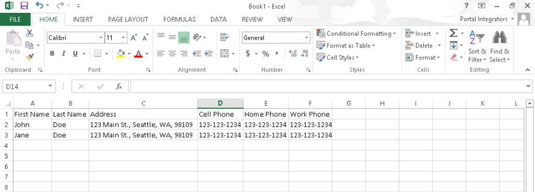Έχετε ήδη δεδομένα σε ένα υπολογιστικό φύλλο που θέλετε να είστε μια εφαρμογή του SharePoint; Είσαι στα μισά του δρόμου! Το μόνο που χρειάζεται να κάνετε είναι να το εισαγάγετε στο SharePoint ως εφαρμογή.
Πριν ξεκινήσετε, φροντίστε να κάνετε τα εξής:
-
Καθαρίστε το υπολογιστικό φύλλο. Βεβαιωθείτε ότι το υπολογιστικό φύλλο σας μοιάζει με πίνακα, χωρίς κενές στήλες ή γραμμές.
-
Βεβαιωθείτε ότι το υπολογιστικό φύλλο σας έχει κεφαλίδες. Όλες οι στήλες στην εφαρμογή SharePoint πρέπει να έχουν τίτλο στήλης.
-
Βεβαιωθείτε ότι τα δεδομένα σας είναι συνεπή. Για παράδειγμα, εάν ένα κελί έχει ένα σχόλιο σε αυτό, αλλά θα πρέπει να περιέχει μια ημερομηνία, αφαιρέστε το κείμενο σχολίου.
-
Βεβαιωθείτε ότι η επικεφαλίδα της στήλης στην πρώτη σειρά είναι αντιπροσωπευτική των δεδομένων. Το SharePoint διαβάζει τις επικεφαλίδες στην πρώτη σειρά και κάνει υποθέσεις σχετικά με τις πληροφορίες σε αυτές τις στήλες.
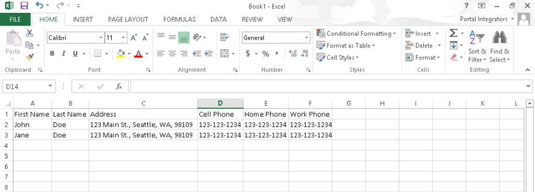
Το SharePoint αναζητά αυτό που πιστεύει ότι είναι η πρώτη στήλη κειμένου και το χρησιμοποιεί ως πεδίο ψευδοτίτλου (το κύριο πεδίο στη λίστα που έχει συνδεδεμένο το μενού Επεξεργασία). Επομένως, προσπαθήστε να τοποθετήσετε ένα πεδίο κειμένου με μοναδικά δεδομένα στη θέση της πρώτης στήλης.
Δυστυχώς, εάν το μοναδικό σας πεδίο είναι αριθμός, όπως σειριακός αριθμός, αυτό μπορεί να προκαλέσει προβλήματα. Για να επιλύσετε το πρόβλημα, δημιουργήστε την εφαρμογή και αντιγράψτε και επικολλήστε τα δεδομένα από το υπολογιστικό φύλλο. (Ένα καλό παράδειγμα πρώτης στήλης είναι ένα μοναδικό όνομα ενός ατόμου ή ενός στοιχείου, όπως Όνομα συμβάντος.)
Για να εισαγάγετε το υπολογιστικό φύλλο σας σε μια προσαρμοσμένη εφαρμογή:
Κάντε κλικ στο εικονίδιο με το γρανάζι Ρυθμίσεις και επιλέξτε Προσθήκη εφαρμογής.
Μπορείτε επίσης να κάνετε κλικ στο σύνδεσμο Περιεχόμενα τοποθεσίας στη γραμμή εργαλείων Γρήγορη εκκίνηση και, στη συνέχεια, να κάνετε κλικ στο εικονίδιο Προσθήκη εφαρμογής.
Επιλέξτε την εφαρμογή Εισαγωγή υπολογιστικού φύλλου από τη λίστα των εφαρμογών που μπορείτε να προσθέσετε.
Στο πλαίσιο κειμένου Όνομα, εισαγάγετε ένα όνομα για την εφαρμογή σας.
Διατηρήστε τα ονόματα σύντομα και εξαλείψτε τα κενά.
(Προαιρετικό) Στο πλαίσιο κειμένου Περιγραφή, εισαγάγετε μια περιγραφή της εφαρμογής.
Κάντε κλικ στο κουμπί Αναζήτηση, περιηγηθείτε στο υπολογιστικό φύλλο σας, επιλέξτε το και κάντε κλικ στο κουμπί Εισαγωγή.
Εμφανίζεται ένα παράθυρο διαλόγου που ρωτά πώς ορίζεται η περιοχή σας. Η προεπιλογή είναι Εύρος πίνακα, αλλά άλλες επιλογές είναι Ονομασμένη περιοχή ή Εύρος κελιών. Εάν δεν έχετε ονομάσει τα δεδομένα ως περιοχή στο Excel ή δεν τα έχετε ορίσει ως πίνακα, επιλέξτε την επιλογή Εύρος κελιών.
Εάν διαλέξατε την επιλογή Εύρος κελιών, κάντε κλικ στο πεδίο Επιλογή εύρους στο παράθυρο διαλόγου και, στη συνέχεια, κάντε κλικ στο υπολογιστικό φύλλο σας και επισημάνετε τα επιθυμητά κελιά.
Κάντε κλικ στο κουμπί Εισαγωγή στο παράθυρο διαλόγου.
Αφού εισαγάγετε το υπολογιστικό φύλλο σας, επαληθεύστε τους τύπους στηλών που επέλεξε το SharePoint για εσάς. Γενικά, το SharePoint προϋποθέτει κείμενο, αριθμό και ημερομηνίες. Μπορεί να θέλετε να αλλάξετε ορισμένα πεδία κειμένου σε Επιλογή, Ναι/Όχι και ούτω καθεξής.
Δεν έχετε την υπομονή να δημιουργήσετε όλες τις προσαρμοσμένες στήλες σας μία προς μία — αλλά δεν έχετε ούτε μια τρέχουσα εφαρμογή σε άλλη μορφή; Δημιουργήστε ένα υπολογιστικό φύλλο με τις κεφαλίδες των στηλών σας και τουλάχιστον μία σειρά δεδομένων και, στη συνέχεια, εισαγάγετε αυτό το υπολογιστικό φύλλο και τροποποιήστε τις ιδιότητες της στήλης όπως απαιτείται.